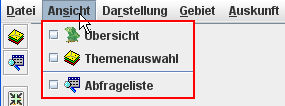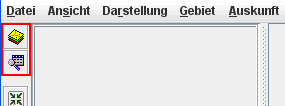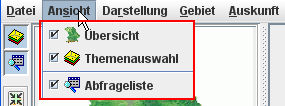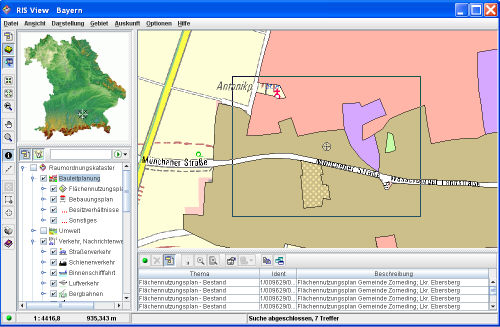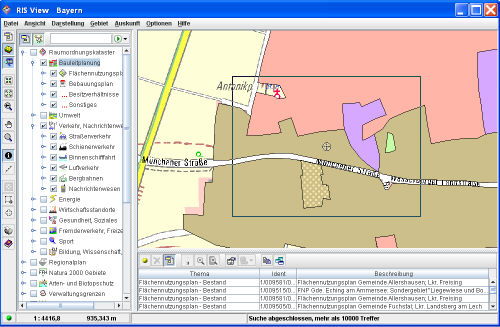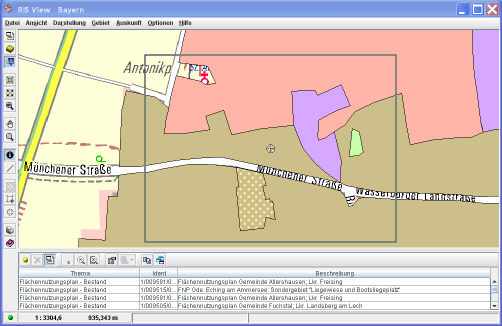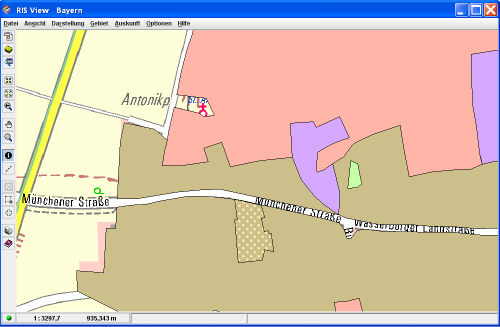Übersichtsfenster, Themenfenster und Abfragefenster der SIRISWeb-Oberfläche können bei Bedarf vollständig aus- und wieder eingeblendet werden.
Verfahren Sie folgendermaßen:
Fenster ausblenden |
über Menü <Ansicht>
|
oder über Allgemeinen Schalterleiste |
Übersichtsfenster: |
Funktion <Übersicht> Haken entfernen |
---- |
Themenfenster: |
Funktion <Themenauswahl> Haken entfernen |
Schalter <Themenauswahl ein-/ausblenden> nicht aktiviert |
Abfragefenster: |
Funktion <Abfrageliste> Haken entfernen |
Schalter <Abfrageliste ein-/ausblenden> nicht aktiviert |
Fenster einblenden |
über Menü <Ansicht>
|
oder über Allgemeinen Schalterleiste
|
Übersichtsfenster: |
Funktion <Übersicht> anhaken |
---- |
Themenfenster: |
Funktion <Themenauswahl> anhaken |
Schalter <Themenauswahl ein-/ausblenden> aktiviert |
Abfragefenster: |
Funktion <Abfrageliste> anhaken |
Schalter <Abfrageliste ein-/ausblenden> aktiviert |
Durch Ausblenden von Anzeigefenstern kann die Bildschirmfläche optimal aufgeteilt werden. Sind z.B. alle Anzeigefenster ausgeblendet, kann im Kartenfenster ein größerer Maßstab realisiert werden:
1. SIRISWeb-Oberfläche mit eingeblendeten Anzeigefenstern (in angedocktem Zustand): |
2. SIRISWeb-Oberfläche mit ausgeblendetem Übersichtsfenster: |
|
|
3. SIRISWeb-Oberfläche mit ausgeblendetem Übersichts- und Themenfenster: |
4. SIRISWeb-Oberfläche nach Ausblenden aller Anzeigefenster: |
|
|
Werden Anzeigefenster in entdocktem Zustand ausgeblendet, werden sie auch entdockt wieder eingeblendet.